MongoDB
Com o objetivo de tornar as nossas soluções mais resilientes a grandes volumes de processamento, o eDocs adotou o MongoDB como ferramenta de mensageria para atender aos processos de NF-e e NFS-e, substituindo o RabbitMQ. Esta documentação descreve quais alterações ocorreram com esta implementação. Vale lembrar que o eDocs ainda utiliza o RabbitMQ para outras rotinas, por isso os requisitos da aplicação devem ser verificados e, caso o virtualhost do RabbitMQ ainda estiver ativo, o documento será processado pelo MongoDB, mas o retorno será enviado para ambas as instalações.
A partir da versão 5.8.14.28 do eDocs, o MongoDB passou a armazenar também os registros de log do sistema.
Importante
Por padrão, a aplicação MongoDB será baixada e instalada automaticamente durante a instalação/atualização do eDocs. Para que este processo seja realizado corretamente é necessário atentar para as seguintes condições necessárias:
- Possuir permissões de Administrador no ambiente;
- Não possuir um MongoDB já instalado na máquina;
- Possuir conexão com internet.
Caso a instalação do MongoDB não seja realizada automaticamente durante a instalação do eDocs, será necessário realizar a instalação manual.
Alterações no processamento do web service Síncrono
Com a implementação do MongoDB no eDocs, as integrações síncronas de NF-e são realizadas diretamente com os serviços da SEFAZ sem a necessidade de passarem pela aplicação do MongoDB. Nas versões anteriores do sistema as integrações síncronas e assíncronas passavam pelo RabbitMQ durante o processo. Abaixo, segue uma demonstração da diferença entre o processamento com o RabbitMQ e o MongoDB.
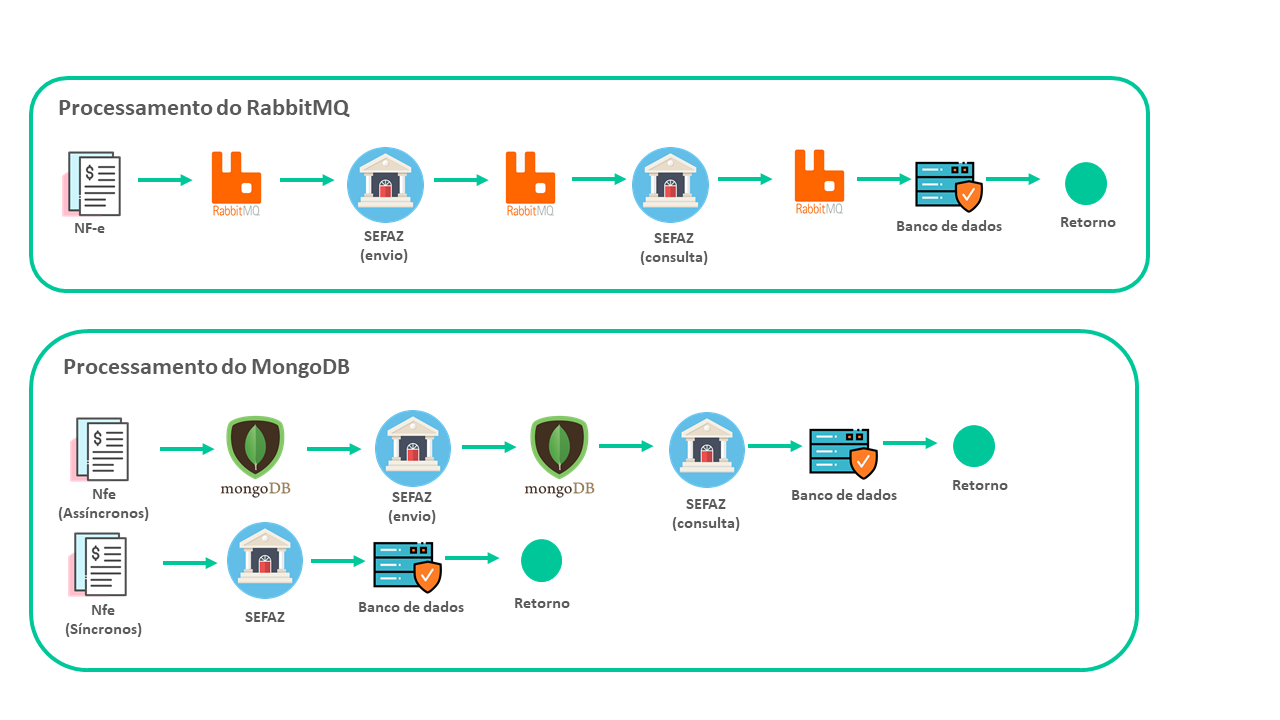
FAQ - MongoDB
Neste caso é possível realizar a instalação manual do MongoDB seguindo as orientações listadas na documentação sobre Instalação/Atualização do eDocs.
O MongoDB é instalado como um serviço no Windows, sendo assim, é possível utilizar o visualizador de serviços do Windows para verificar o funcionamento da aplicação.
Sim. Para configurar e/ou alterar a conexão com o MongoDB basta acessar a tela de Configurações Gerais.
Não. No caso do MongoDB criamos as coleções dentro da base do MongoDB que está configurada no eDocs de forma automática.
Não recomendamos esta prática, pois o próprio MongoDB não recomenda que isso seja feito. Caso seja necessário instalar mais de um MongoDB na mesma máquina, recomendamos instalar o MongoDB em outra máquina e parametrizar as configurações necessárias para o eDocs utilizar este MongoDB separado.
Existem duas formas. A primeira seria utilizando o MongoDBCompass, que é a forma mais indicada, e a segunda forma é através de CMD acessando o Mongodb.exe.
O MongoDBCompass é um aplicativo que permite visualizar, editar e criar dados e coleções dentro de um Database do MongoDB a partir de uma interface interativa.
O download da versão do MongoDB utilizado pelo eDocs pode ser realizado diretamente pelo link https://fastdl.mongodb.org/win32/mongodb-win32-x86_64-2012plus-4.2.13-signed.msi
Ocorreu um problema ao instalar o MongoDB, será necessário instalar manualmente. A instalação irá continuar mas o produto pode não funcionar. Para detalhes acesse: https://docs.mongodb.com/v4.2/tutorial/install-mongodb-on-windows/
A mensagem apresentada na tela de Log do sistema será Erro ao processar a requisição e na primeira linha nos detalhes terá a seguinte mensagem A timeout occured after 30000ms selecting a server using CompositeServerSelector.
A versão pré-requisito que o eDocs tenta instalar do MongoDB homologado é a 4.2.13 (Windows x64), porém, existe a possibilidade e a disponibilidade para instalar as seguintes versões do MongoDB relacionadas abaixo:
- Amazon Linux 2 ARM 64
- Amazon Linux 2 x64
- Amazon Linux x64
- Debian 10.0 x64
- Debian 9.2 x64
- macOS x64
- RedHat / CentOS 6.2+ x64
- RedHat / CentOS 7.0 x64
- RedHat / CentOS 8.0 x64
- SUSE 12 x64
- SUSE 15 x64
- Ubuntu 16.04 x64
- Ubuntu 18.04 ARM 64
- Ubuntu 18.04 x64
- Windows x64
Para realizar o download destas demais versões, acesse o link https://www.mongodb.com/download-center/community/releases/archive.
 English
English Español
Español
 English
English Español
Español


